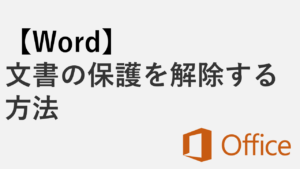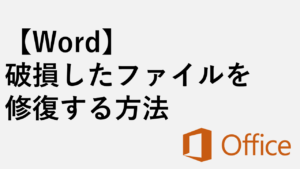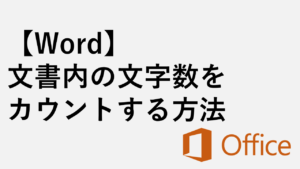こんな人にオススメの記事です
- ダウンロードしたエクセルやワードを保護ビューで開きたくない人
- OUTLOOKで受信したエクセルやワードを保護ビューで開きたくない人
- エクセルやワードの保護ビューを無効にしたい人
メールに添付されているエクセルやワードファイルを開いた場合や、インターネット上にあるエクセルやワードファイルをダウンロードして開いた場合、「保護ビュー(保護されたビュー)」で表示され、「編集を有効にする(E)」をクリックしないと印刷や編集ができない場合があります。
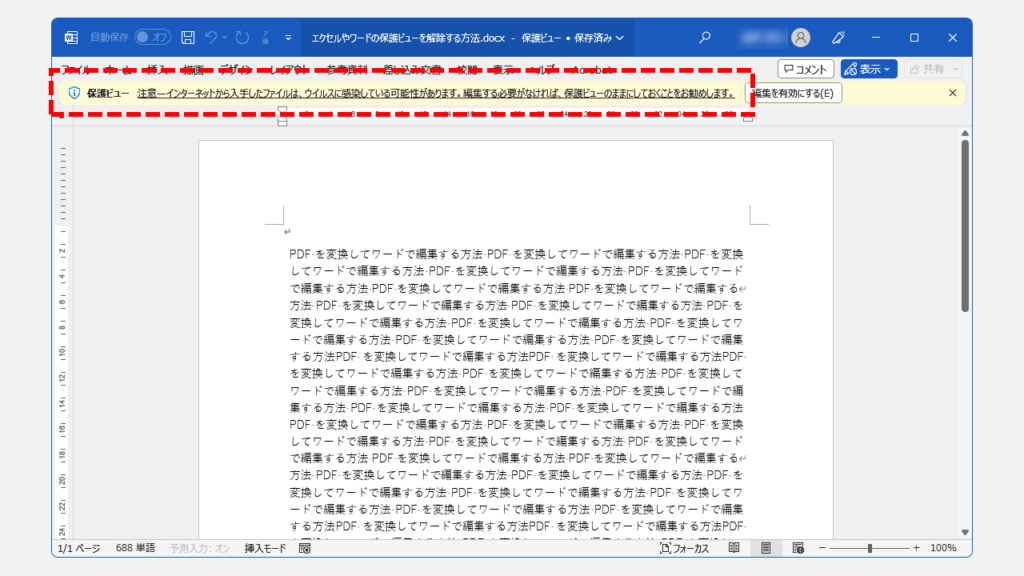
これはMicrosoft Officeに標準で搭載されているセキュリティ機能で、安全でない可能性のある場所にあるファイルは、コンピューターを保護するために読み取り専用として「保護ビュー」でファイルを開くようになっています。
しかし、毎回「編集を有効にする(E)」をクリックしないと印刷や編集ができないと煩わしさを感じることもあります。
この記事では、エクセルやワードの保護ビューを解除する方法を詳しく解説していきます。
トラストセンターから保護ビュー(保護されたビュー)を無効にする方法
エクセルやワードの保護ビューを解除(無効に)するためには、Officeに搭載されているトラストセンター(旧セキュリティーセンター)の設定を以下の手順で変更してください。
- ワードもしくはエクセルを開き、左上にある[ファイル]をクリック
- [オプション]をクリック
- [トラストセンター]をクリック
- [トラストセンターの設定]をクリック
- [保護ビュー]をクリック
- 保護ビューのチェックを外して、[OK]をクリック
ここからは、実際の画面も用いながら、トラストセンターから保護ビュー(保護されたビュー)を無効にする方法を詳しく解説していきます。
左上にある[ファイル]をクリック
ワード(もしくはエクセル)を開き、左上にある[ファイル]をクリックしてください。
![トラストセンターから保護ビュー(保護されたビュー)を無効にする方法 Step1 左上にある[ファイル]をクリック](https://jo-sys.net/wp-content/uploads/2023/07/スライド3-1-1024x576.png)
[オプション]をクリック
[ファイル]をクリックすると、ワード(もしくはエクセル)のホーム画面が表示されます。
左側のメニューにある[その他]をクリックし、次に[オプション]をクリックしてください。
![トラストセンターから保護ビュー(保護されたビュー)を無効にする方法 Step2 [オプション]をクリック](https://jo-sys.net/wp-content/uploads/2023/07/スライド4-1-1024x576.png)
[トラストセンター]をクリック
[オプション]をクリックすると「Wordのオプション」(もしくはExcelのオプション)と書かれたウィンドウが立ち上がります。
その中の左側にある[トラストセンター]をクリックしてください。
![トラストセンターから保護ビュー(保護されたビュー)を無効にする方法 Step3 [トラストセンター]をクリック](https://jo-sys.net/wp-content/uploads/2023/07/スライド5-2-1024x576.png)
[トラストセンターの設定]をクリック
[トラストセンター]をクリックすると「セキュリティと詳細情報」と太字で書かれた画面に移動します。
その中にある[トラストセンターの設定(T)]をクリックしてください。
![トラストセンターから保護ビュー(保護されたビュー)を無効にする方法 Step4 [トラストセンターの設定]をクリック](https://jo-sys.net/wp-content/uploads/2023/07/スライド6-2-1024x576.png)
[保護ビュー]をクリック
[トラストセンターの設定(T)]をクリックすると「トラストセンター」と書かれたウィンドウが立ち上がります。
左側にある[保護ビュー]をクリックしてください。
![トラストセンターから保護ビュー(保護されたビュー)を無効にする方法 Step5 [保護ビュー]をクリック](https://jo-sys.net/wp-content/uploads/2023/07/スライド7-2-1024x576.png)
保護ビューのチェックを外して、[OK]をクリック
[保護ビュー]をクリックすると、「保護ビュー」と書かれた画面に移動します。
その中にある以下の項目のチェックを外してください。
- インターネットから取得したファイルに対して、保護ビューを有効にする(T)
- 安全でない可能性のある場所のファイルに対して、保護ビューを有効にする(L)
- Outlook の添付ファイルに対して、保護ビューを有効にする
チェックを外したら右下の[OK]をクリックしてください。
これで保護ビュー(保護されたビュー)が無効になります。
![トラストセンターから保護ビュー(保護されたビュー)を無効にする方法 Step6 保護ビューのチェックを外して、[OK]をクリック](https://jo-sys.net/wp-content/uploads/2023/07/スライド8-2-1024x576.png)
特定のフォルダーに保存されているファイルのみ保護ビュー(保護されたビュー)を無効にする方法
次は、特定のフォルダーに保存されているファイルのみ保護ビュー(保護されたビュー)を無効にする方法です。
[信頼できる場所]をクリックして[新しい場所の追加]をクリック
ワードやエクセルのトラストセンターを開き、左上にある[信頼できる場所]をクリックしてください。
[信頼できる場所]をクリックすると「信頼できる場所」と書かれた画面に移動します。
その中にある[新しい場所の追加(A)]をクリックしてください。
![特定のフォルダーに保存されているファイルのみ保護ビュー(保護されたビュー)を無効にする方法 Step1 [信頼できる場所]をクリックして[新しい場所の追加]をクリック](https://jo-sys.net/wp-content/uploads/2023/07/スライド9-1-1024x576.png)
[参照(B)]をクリック
[新しい場所の追加(A)]をクリックすると「Microsoft Officeの信頼できる場所」と書かれたウィンドウが立ち上がります。
ここで信頼できる場所(フォルダー)を指定します。指定したフォルダー保存されているファイルに対しては保護ビューが常に無効になります。
「Microsoft Officeの信頼できる場所」と書かれたウィンドウの中にある[参照(B)]をクリックしてください。
![特定のフォルダーに保存されているファイルのみ保護ビュー(保護されたビュー)を無効にする方法 Step2 [参照(B)]をクリック](https://jo-sys.net/wp-content/uploads/2023/07/スライド10-1-1024x576.png)
Microsoft Officeの信頼できる場所(フォルダー)を指定して[OK]をクリック
[参照(B)]をクリックすると、「参照」と書かれたウィンドウが立ち上がります。
そこでMicrosoft Officeの信頼できる場所(フォルダー)を指定して右下の[OK]をクリックしてください。
![特定のフォルダーに保存されているファイルのみ保護ビュー(保護されたビュー)を無効にする方法 Step3 Microsoft Officeの信頼できる場所(フォルダー)を指定して[OK]をクリック](https://jo-sys.net/wp-content/uploads/2023/07/スライド11-2-1024x576.png)
[この場所のサブフォルダーも信頼する]にチェックを入れて[OK]をクリック
[OK]をクリックすると一つ前のウィンドウ(「Microsoft Officeの信頼できる場所」と書かれたウィンドウ)に戻ります。
[この場所のサブフォルダーも信頼する(S)]にチェックを入れてください。
次に、右下にある[OK]をクリックしてください。
![特定のフォルダーに保存されているファイルのみ保護ビュー(保護されたビュー)を無効にする方法 Step4 [この場所のサブフォルダーも信頼する]にチェックを入れて[OK]をクリック](https://jo-sys.net/wp-content/uploads/2023/07/スライド12-2-1024x576.png)
指定したフォルダーが一覧に追加されていることを確認して[OK]をクリック
[OK]をクリックすると「トラストセンター」と書かれたウィンドウに戻ります。
その中の一覧にStep3で指定したフォルダーが追加されていることを確認し、右下の[OK]をクリックしてください。
これで指定したフォルダーが「Microsoft Officeの信頼できる場所」になり、そのフォルダーに保存されているファイルのみ保護ビュー(保護されたビュー)を無効になります。
![特定のフォルダーに保存されているファイルのみ保護ビュー(保護されたビュー)を無効にする方法 Step5 指定したフォルダーが一覧に追加されていることを確認して[OK]をクリック](https://jo-sys.net/wp-content/uploads/2023/07/スライド13-1-1024x576.png)
その他エクセルやワードに関する記事
その他エクセルやワードに関する記事はこちらです。是非御覧ください。
-

【Word】行間を詰める・狭くする方法と詰まらない時の対処法
こんな人にオススメの記事です Wordで行間を詰めたい人 Wordの行間を調整したい人 Wordで行間が詰まらなくて困っている人 Wordで文字サイズを大きくすると、標準設定の... -


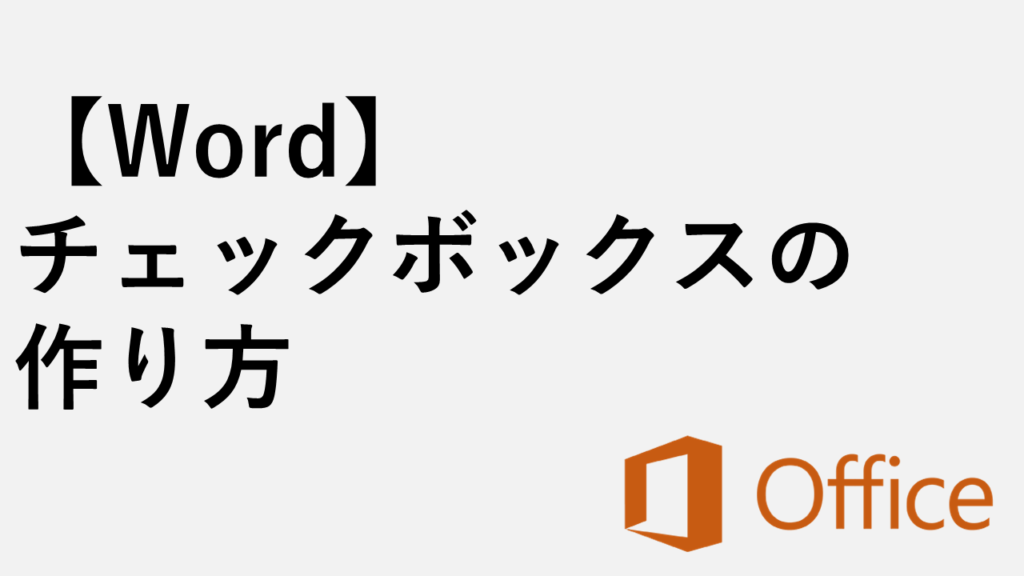
【Word】チェックボックスの作り方|作成・変更(✓/レ点)・削除方法
「Wordでチェックボックスってどうやって作るの?」「✓をレ点に変えたいけど、やり方が分からない…」「Wordのチェックボックスが消せない!」そんなお悩みはありません... -



【Excel】数値を千円単位、百万円単位で表示する方法|書式設定で簡単
この記事では、Excelの「セルの書式設定」を使い、決算資料や売上報告書などで使う「1,234,567」といった数値を、「1,235千円」や「1百万円」のように、千円単位・百万... -



【Excel】ヘッダーとフッターを設定する方法|ページ番号、日付、ファイル名など
「Excel ヘッダー ページ番号 設定方法」「Excel フッター 日付 自動更新」などでお困りではありませんか? この記事では、Excelのヘッダーとフッターに、ページ番号、... -


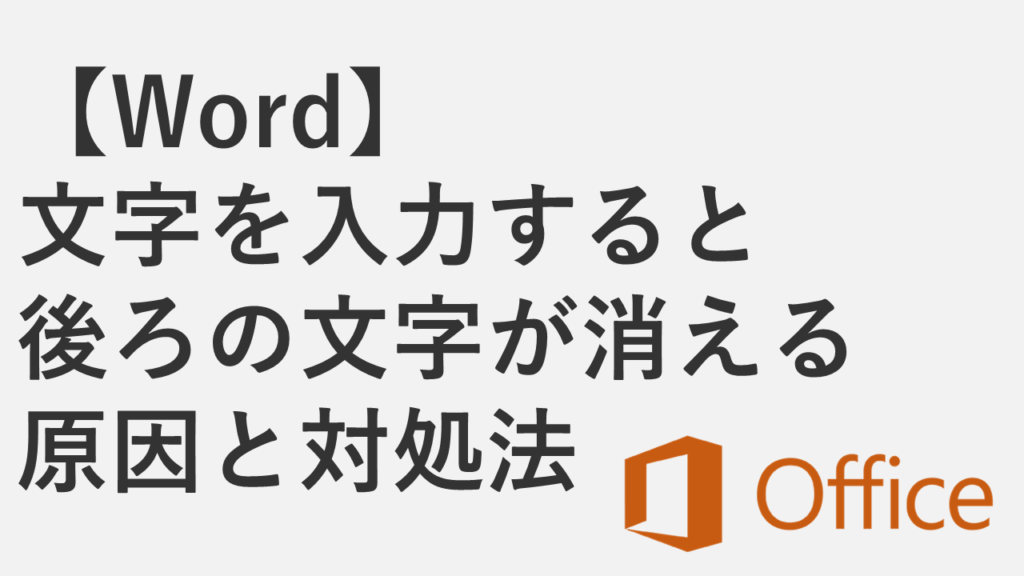
【Word】文字を入力すると後ろの文字が消える原因と対処法
この記事では、Word(ワード)で文字を入力すると「後ろの文字が消える」現象の直し方と、「入力モード」を切り替えて元に戻す手順について解説します。 資料修正などで... -



【Word】ページをコピー(複製)する方法
こんな人にオススメの記事です Wordでページ丸ごとコピーしたい人 Wordでページをそっくり複製して、同じレイアウトを素早く使い回したい人 「Ctrl + G」や「\page」を... -


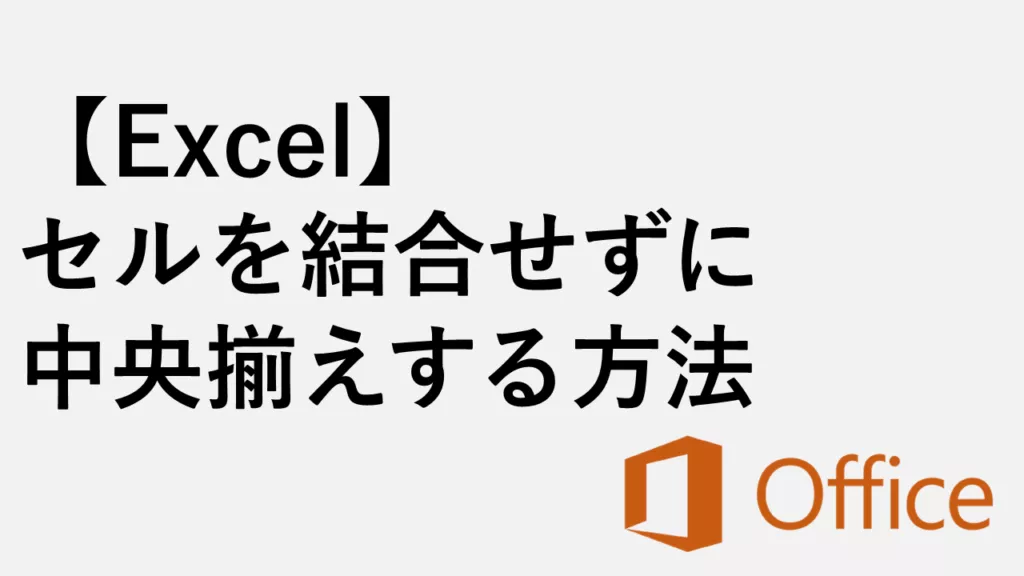
【Excel】セルを結合せずに中央揃えする方法 - 選択範囲内で中央
Excelで表を作成する時、セル結合は極力避けたいですよね。セルを結合してしまうと、貼り付けやフィルタリング、ソートなどが制限され、数式エラーの原因にもなりかねま... -


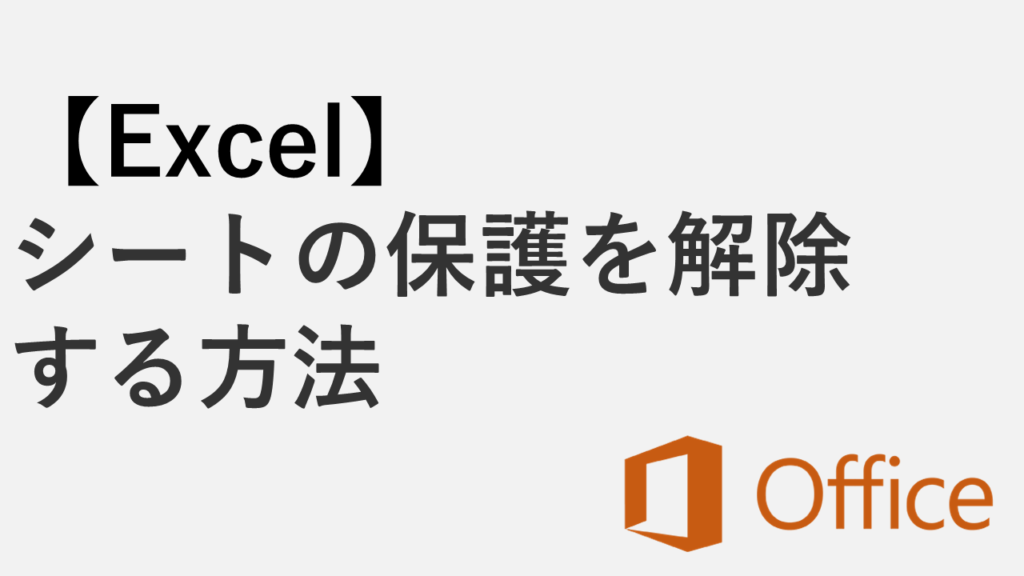
【Excel】シートの保護を解除する方法|「校閲」タブから簡単解除
Excelで作業中にセルが編集できない、入力しようとしても「保護されているシート上にあります。シートの保護を解除してください。」と表示されて受け付けない…。そんな... -


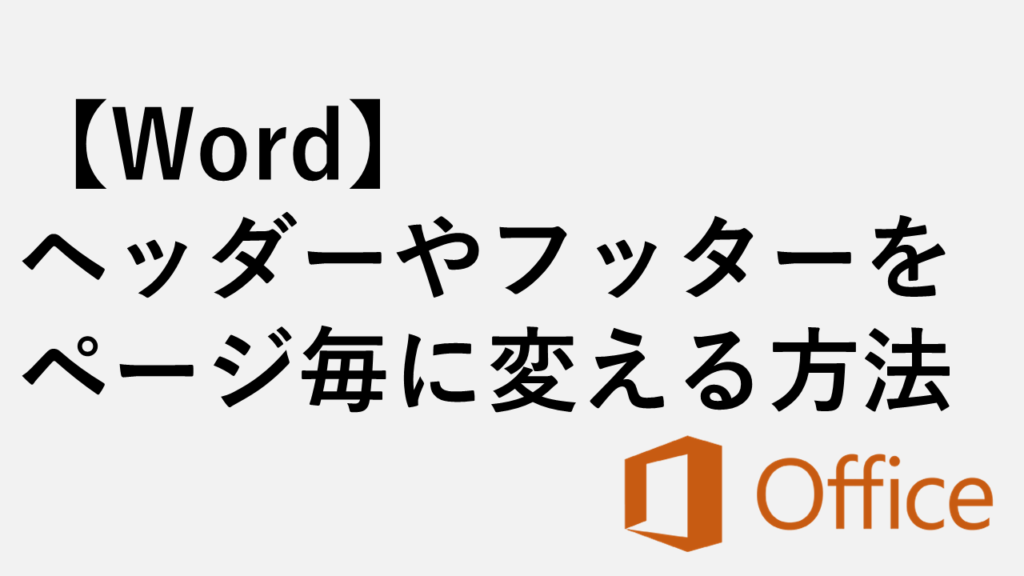
【Word】ヘッダーやフッターをページごとに変更する方法
こんな人にオススメの記事です ページごとにヘッダーやフッターを変更したい人 セクション区切りがよくわからない人 セクション区切りを使わずに、ヘッダーやフッターを...
最後までご覧いただき、ありがとうございました。
記事の内容は独自検証に基づくものであり、MicrosoftやAdobeなど各ベンダーの公式見解ではありません。
環境によって結果が異なる場合がありますので、参考のうえご利用ください。
誤りのご指摘・追記のご要望・記事のご感想は、記事のコメント欄またはこちらのお問い合わせフォームからお寄せください。個人の方向けには、トラブルの切り分けや設定アドバイスも実施します。
※Microsoft、Windows、Adobe、Acrobat、Creative Cloud、Google Chromeほか記載の製品名・サービス名は各社の商標または登録商標です。


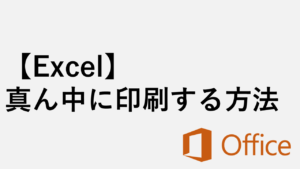


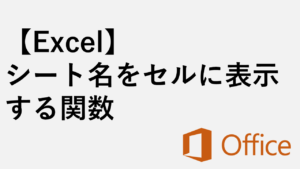
を変更する方法-300x169.png)